パソコンでエクセルやワード、パワーポイント、outlook(メール)を開くと
今まで使えていたのに突然「オペレーティングシステムは現在このアプリケーションを実行するように構成されていません」という表示がでてしまう場合の原因を解決方法を解説します。
オペレーティングシステムは現在このアプリケーションを実行するように構成されていません
エクセルやワードを開こうとすると下記の画像のようにエラーが表示され開けない場合があります。
エラーが表示されずにクリックしても起動できない場合もあります。
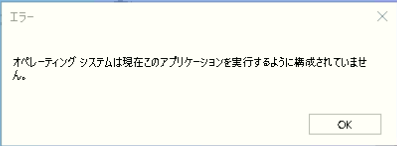
同じようなエラー表示が出てしまった場合は参考にしてみてください。
エラーが出る原因
このようなエラーが出てしまう場合は、OSまたはMicrosoft Officeのファイル破損が原因の可能性が高いです。
ファイルが破損してしまう原因は下記の通りです。
Microsoft Officeが正常にインストールされていない
正常にシャットダウンができなかった
正常に起動ができていない
突然パソコンの電源が切れた
このように、予期しない事が起きてしまった場合にファイルが破損してしまいます。
よくあるのは突然停電してしまった場合やACアダプターを挿し忘れて電源が切れてしまったりなどです。
このような事が起きた直後にエラー表示がでる場合は修復が必要になりますので解説していきます。
エラーの解決方法
まずはOSが破損しているのかMicrosoft Officeが破損しているのかを確認しましょう。
エクセルやワード、パワーポイント、Outlookなどマイクロソフトオフィスだけ正常に起動できなかったりエラーが表示される場合は、OSは正常と判断して良いでしょう。
マイクロソフトオフィス以外の動作や操作がいつもと違ったりエラーが出てしまったりと正常ではない場合はOSも破損している可能性が高いです。
それぞれ2パターンで解決方法が異なりますので参考にしてみてください。
Microsoft Officeのファイル破損を修復する方法
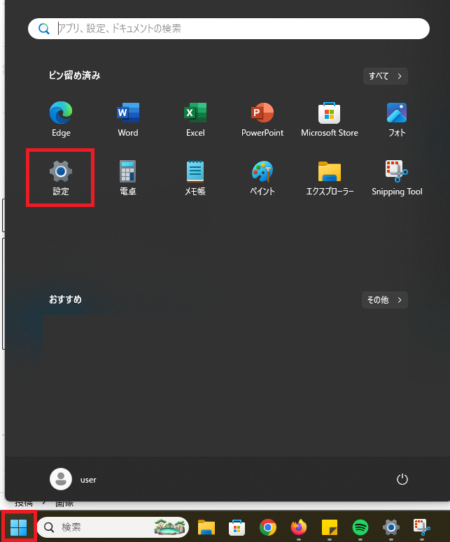
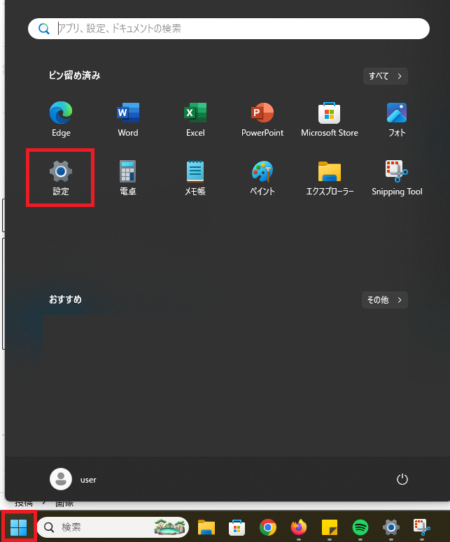
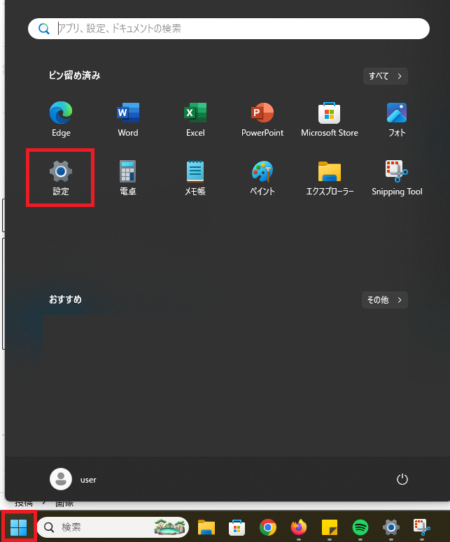
まずは左下もしくは真ん中あたりにあるWindowsマークをクリックして設定を開きます。
設定を開くと下記の画像のような表示になると思いますので左側のアプリ>インストールされているアプリを選択します。
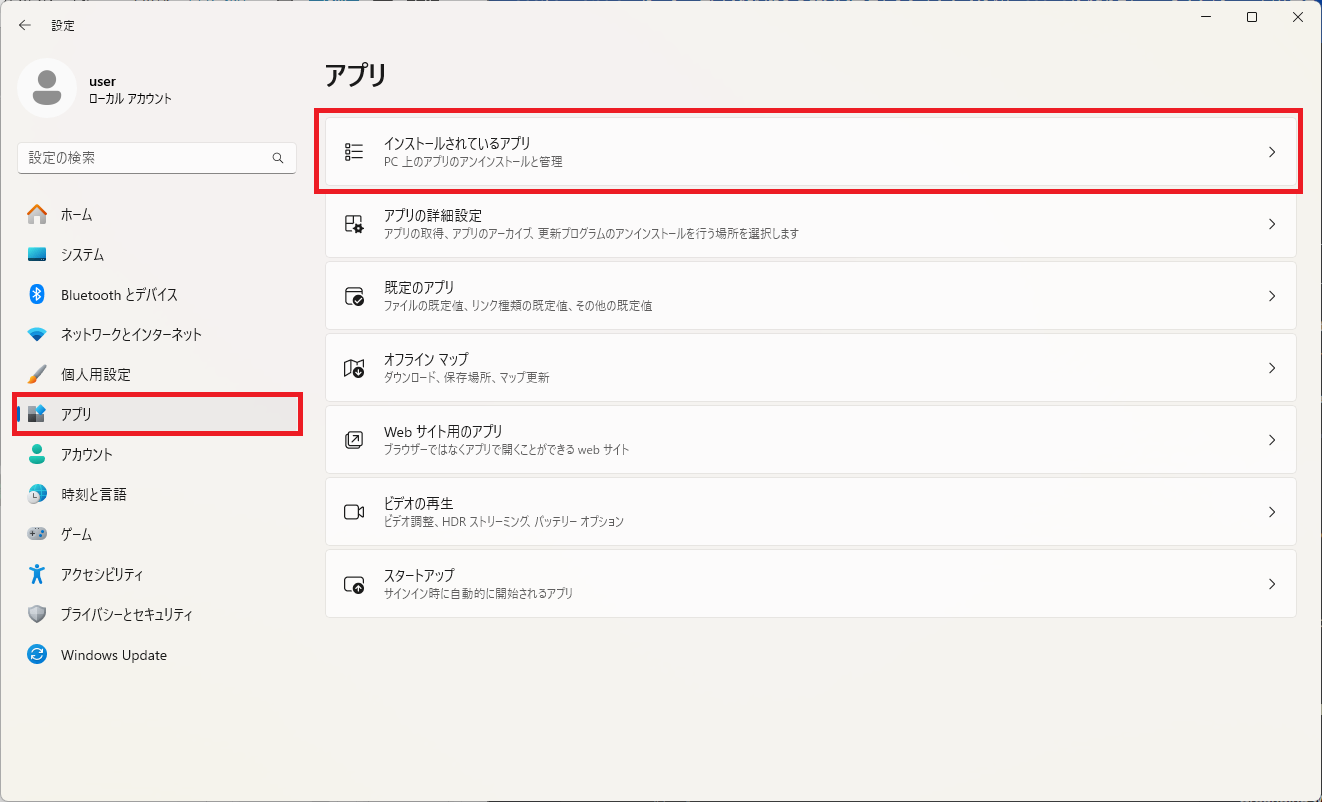
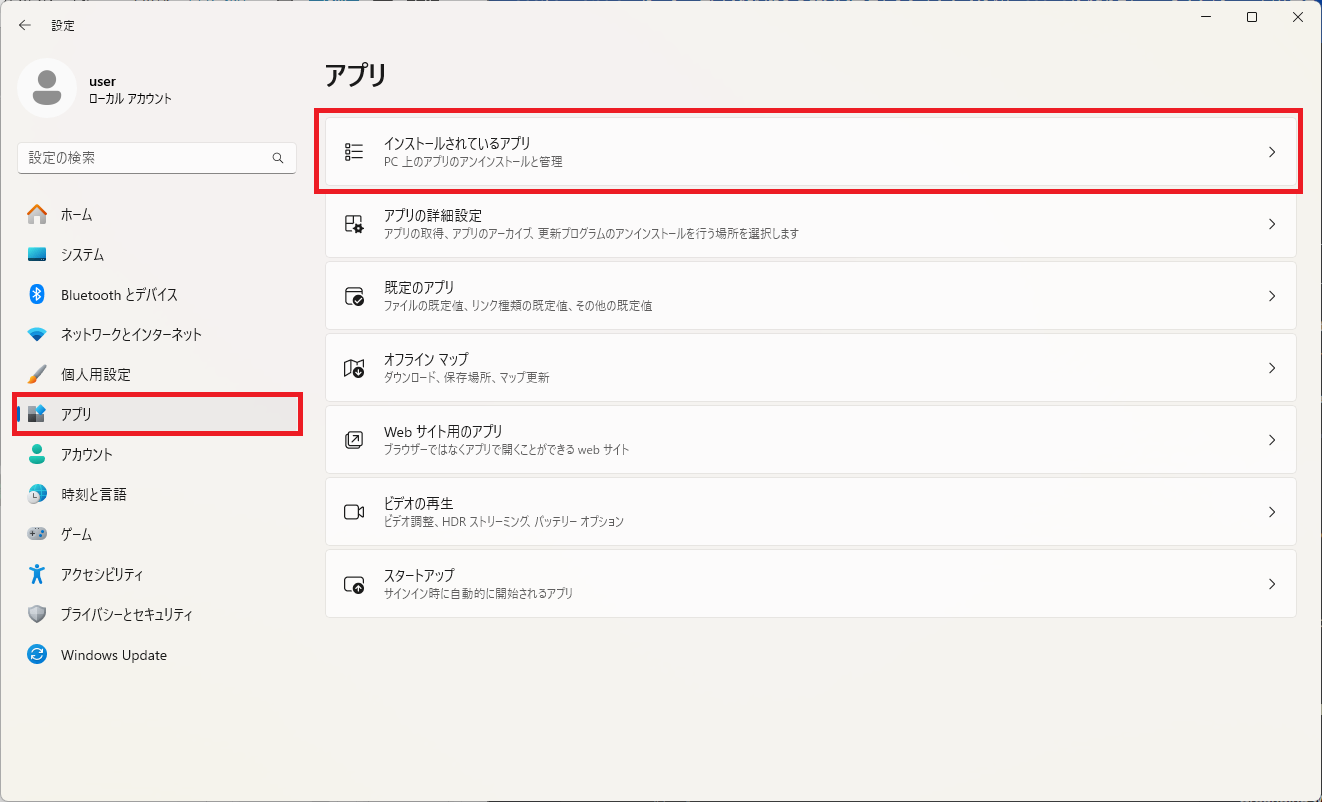
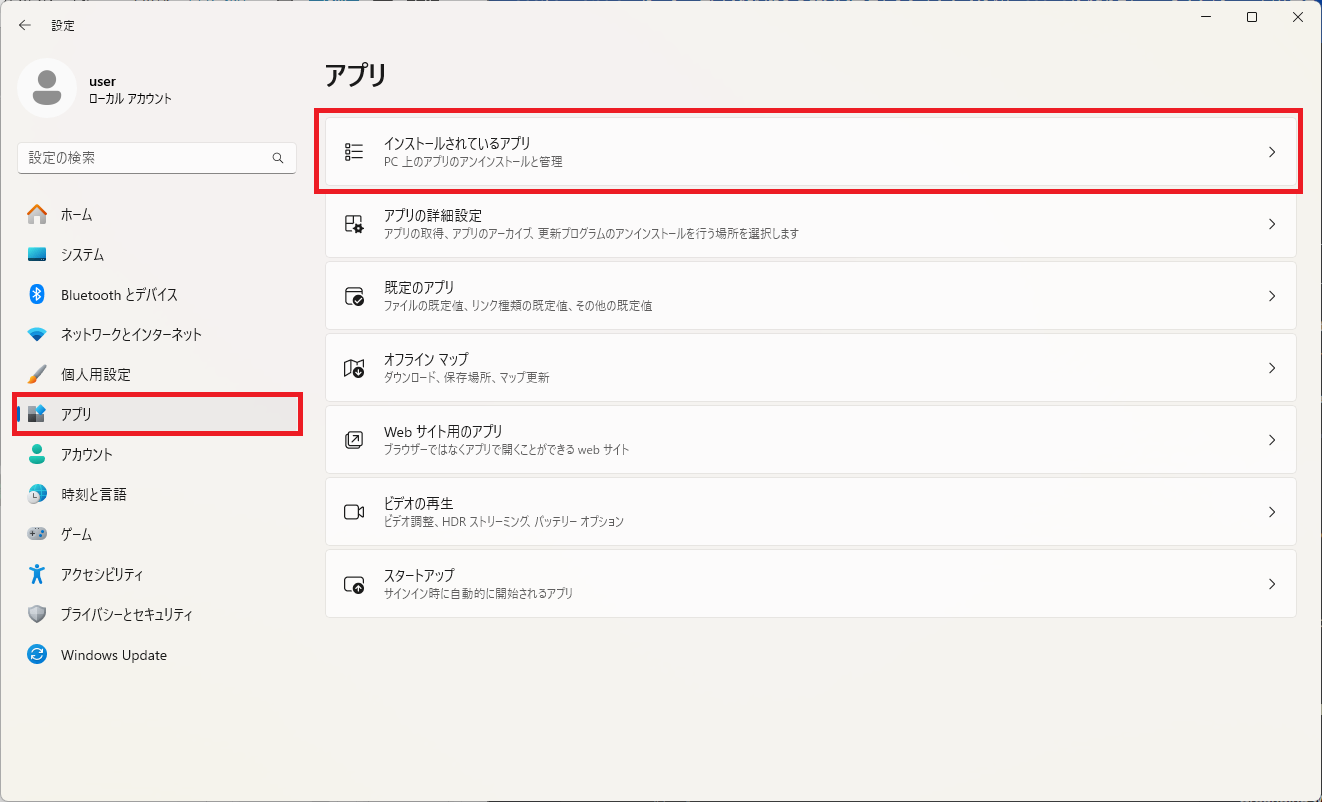
パソコンにインストールされているアプリ一覧がずらーっと出てくるのでその中から「Microsoft Office」を見つけてください。
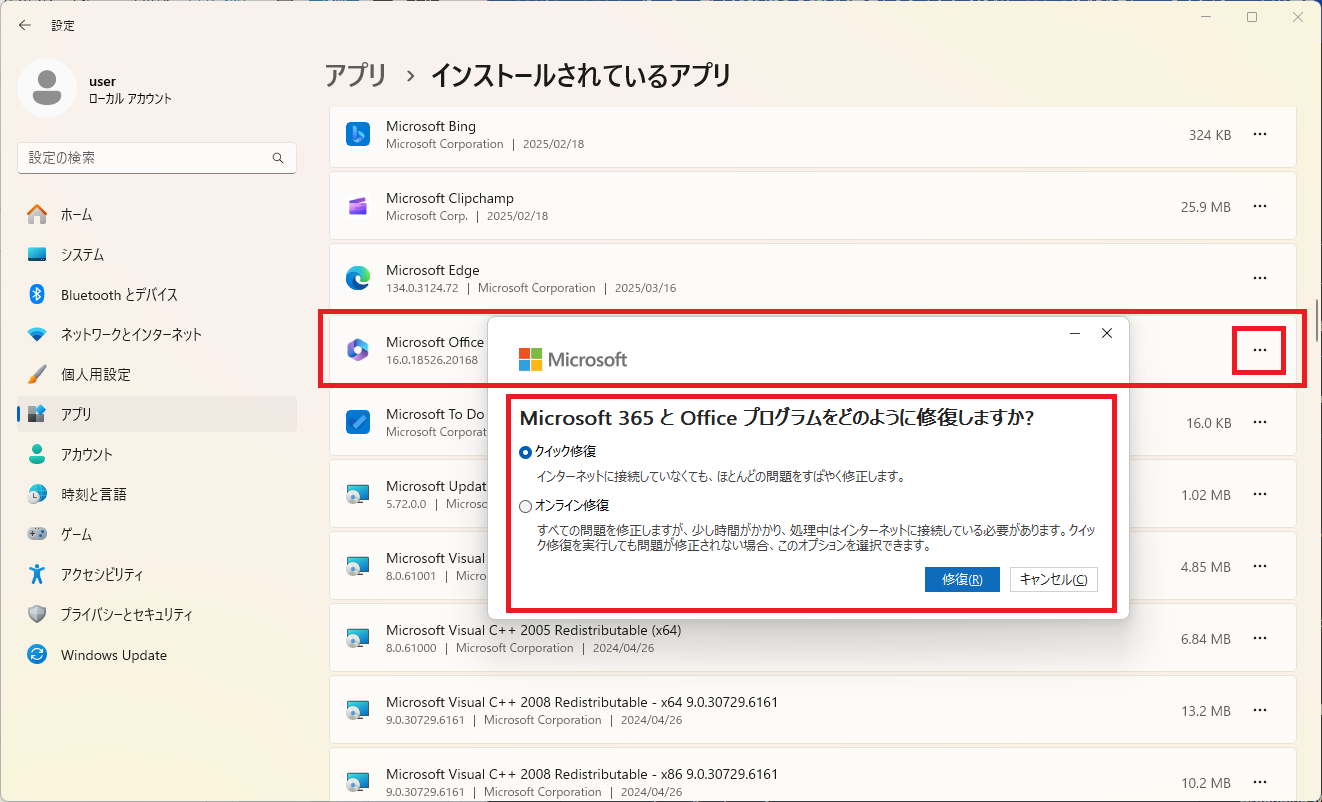
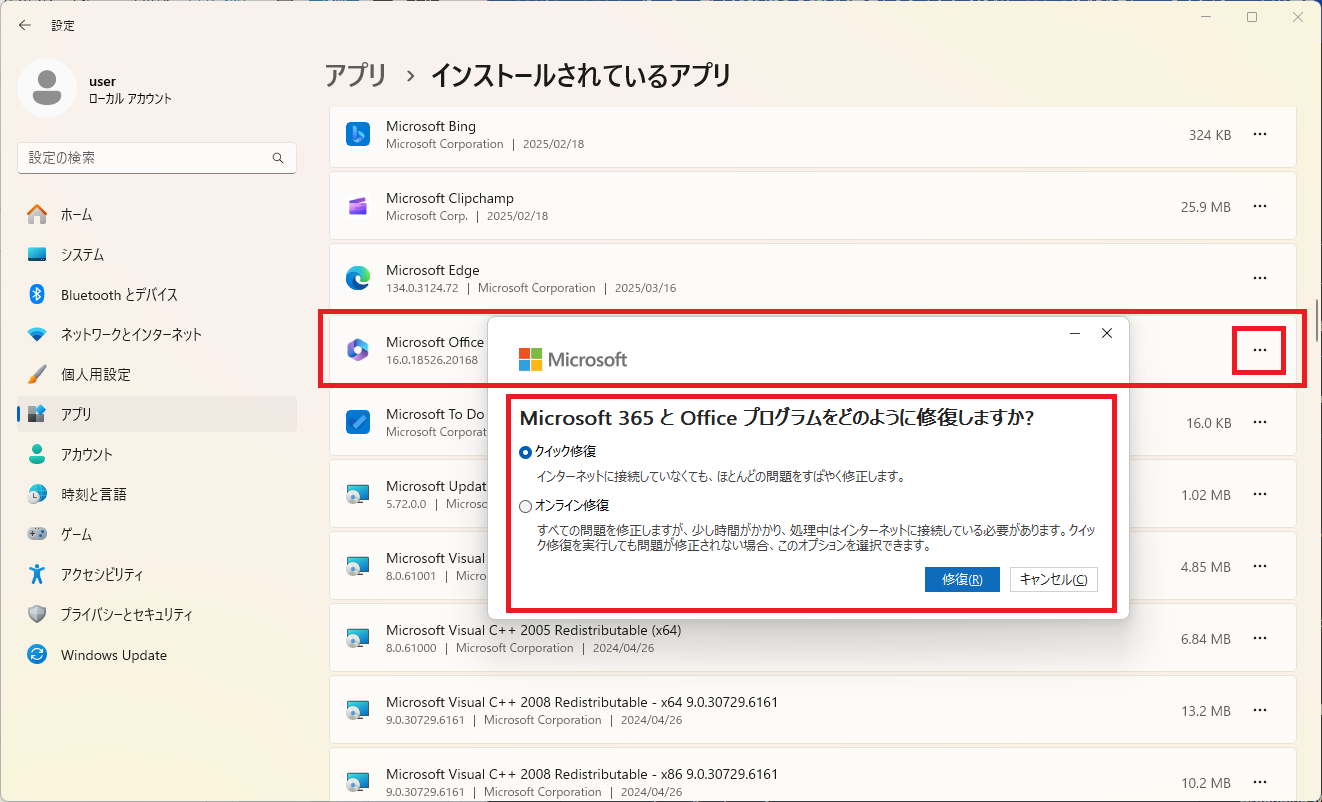
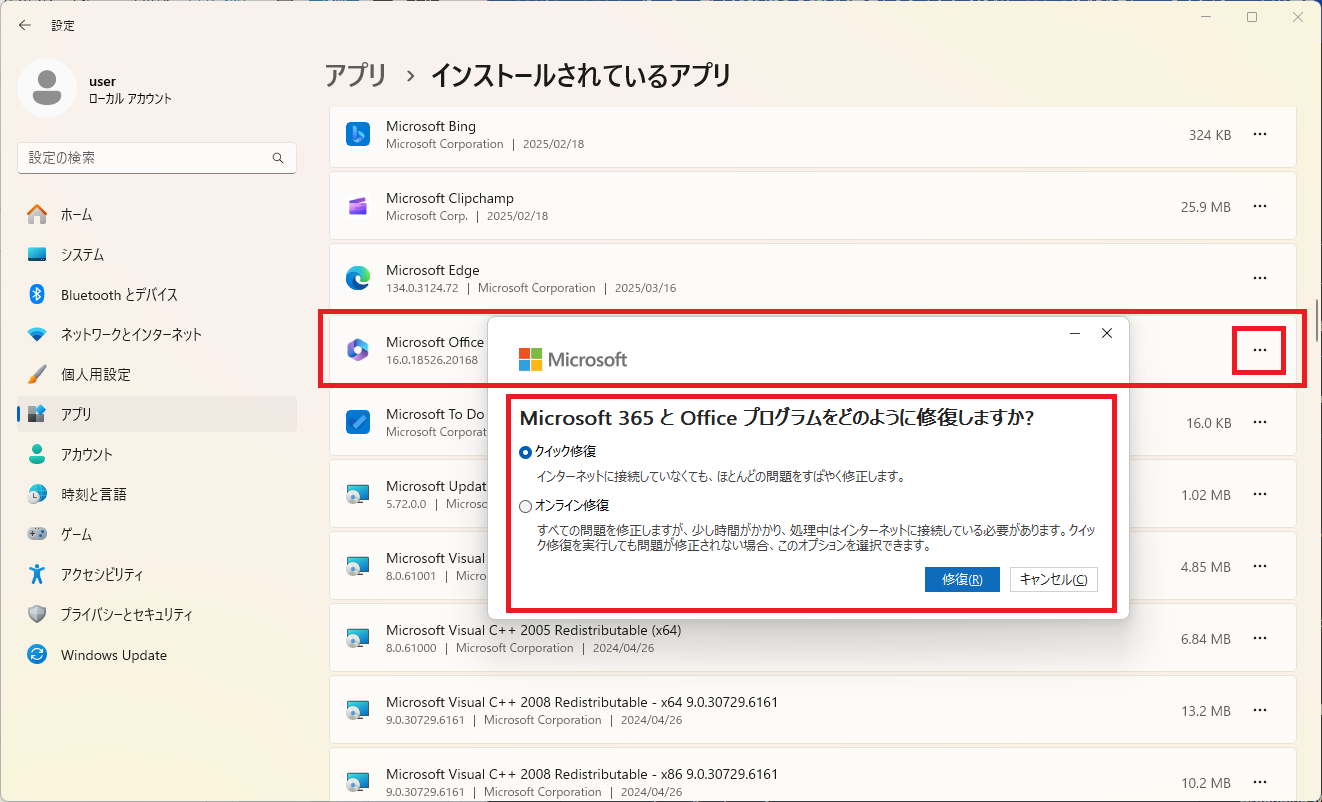
見つけたら右側にある「・・・」をクリックしてください。
メニューが開くので続いて、変更をクリックします。
※間違えてアンインストールしないように注意してください
すると画面と同じように「クイック修復」と「オンライン修復」が出てきます。
状況に応じてどちらかを選択する必要がありますが、基本は「オンライン修復」を選択すれば問題ありません。ただし、インターネットに接続している必要があります。
右下の修復をクリックすれば修復が開始されます。
意外と時間がかかるので、気長に待ちましょう。
※基本データは消えないのでバックアップは取る必要はありません。
※稀にですがライセンスが外れてしまう場合があるので注意しましょう。
OSのファイル破損を修復する方法
OSのファイルが破損している可能性は少ないですが念のためですが直し方を書いておきます。
コマンドプロンプトを開いて下記のコマンドを実行します。
※管理者権限で起動してください
※インターネットに接続した状態で行ってください
dism.exe /online /cleanup-image /restorehealth
完了したら続いて下記のコマンドを実行します。
sfc /scannow
両方のコマンドが終了したら、パソコンを再起動してみてください。
直ればOSのファイルが破損していた原因が高いです。
まとめ
今回は、エクセルやワードが突然エラーで開けなくなった場合の対処法を紹介しました。
基本は、Microsoft Office自体の修復で直る可能性が高いのでOfficeの修復を行えば問題なく使用できるようになると思います。停電などで突然電源が切れてしまう場合は仕方がありませんが、充電のし忘れや強制終了などは気を付けましょう。
筆者はこのようなトラブルを解決するお手伝いをしています。
ココナラというサイトを通して依頼が可能です!
自分だと分からない…
ネットで調べたけど解決できない
IT関連などに関することであればお気軽にご相談ください
詳しくはコチラ